Trong quá trình duyệt web, tùy theo yêu cầu công việc, có những trường hợp bạn phải mở và làm việc với thậm chí hàng chục tab khác nhau. Trong những tình huống như vậy, việc quản lý số lượng tab lớn rõ ràng không đơn giản. Đó là lý do tại sao hầu hết các nền tảng trình duyệt web lớn hiện nay đều đã hỗ trợ một tính năng có tên “Tab Groups” - “Nhóm tab”. Safari cũng không phải ngoại lệ.
Tính năng này cho phép bạn kết hợp nhiều tab riêng lẻ thành các nhóm nhỏ, có thể được gắn nhãn theo chủ đề riêng biệt và di chuyển linh hoạt. Bài viết này sẽ hướng dẫn bạn cách sử dụng tính năng Tab Groups trong Safari trên Mac.
Tab Groups trong Safari trên Mac
Để sử dụng tính năng Tab Groups, bạn cần phải chạy trên Safari 15 trở lên.
Trước tiên, hãy khởi chạy ứng dụng Safari trên máy Mac của bạn. Sau đó mở một vài trang web bất kỳ trong các tab khác nhau.
Tiếp theo, nhấp vào biểu tượng "Show Sidebar” ở góc trên cùng bên trái của cửa sổ Safari để hiển thị menu Sidebar.
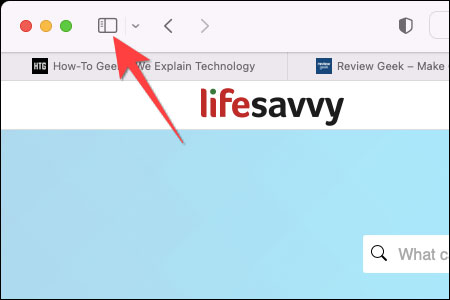
Trong Sidebar, bạn sẽ thấy số lượng tab đang mở được hiển thị ở trên cùng. Nhấp chuột phải vào nút hiển thị số lượng tab đang mở ở đầu Sidebar và chọn “New Tab Group with [#] Tabs” để thêm tất cả các tab đang mở vào một nhóm tab mới.
![Chọn “New Tab Group with [#] Tabs”](https://st.quantrimang.com/photos/image/2021/12/23/tab-groups-trong-safari-tren-mac2.jpg)
Tất cả các tab đang mở của bạn sẽ xuất hiện trong một nhóm tab mới có tên mặc định là “Untitled”. Nhấp chuột phải vào nó và chọn “Rename”. Đặt tên mới cho nhóm tab và nhấn Return để lưu.
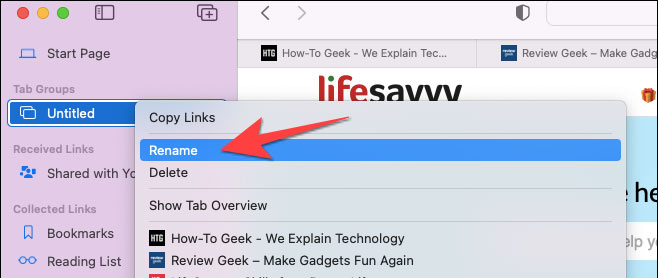
Tiếp theo, nhấp vào nút “Hide Sidebar” ở góc trên cùng bên trái của Safari để đóng Sidebar.
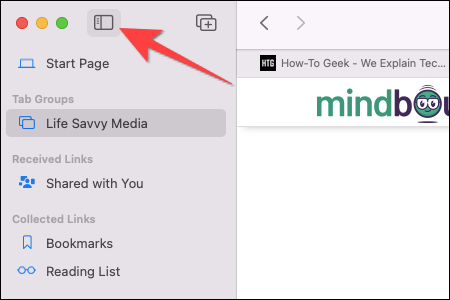
Safari sẽ hiển thị cho bạn tiêu đề nhóm tab vừa tạo ở trên cùng, bên cạnh nút “Show Sidebar”.
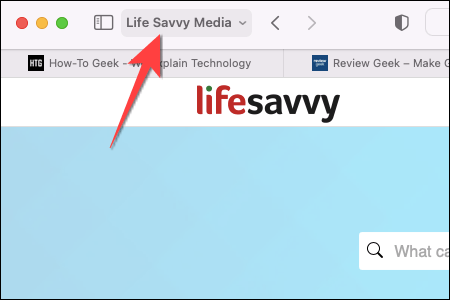
Để di chuyển một tab vào nhóm tab đã có, hoặc tạo nhóm tab mới, bạn chỉ cần nhấp chuột phải vào tab cụ thể, nhấn vào “Move to Tab Group”, sau đó chọn nhóm tab hiện có hoặc tạo nhóm tab mới.
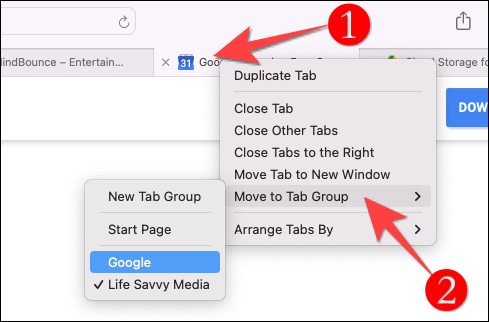
Bạn có thể chuyển đổi giữa các nhóm tab bằng cách nhấp vào tiêu đề tab ở góc trên cùng bên trái của giao diện Safari.
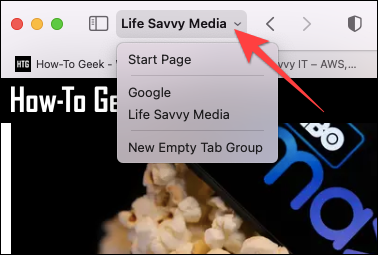
Để thêm tab mới vào bất kỳ nhóm nào, bạn có thể nhấn Command + T để mở tab mới hoặc nhấp vào nút “+” (dấu cộng) ở góc trên bên phải của Safari. Bạn cũng có thể sắp xếp lại thứ tự của các nhóm tab bằng cách kéo chúng lên trên hoặc xuống dưới các nhóm hiện có trên Sidebar.
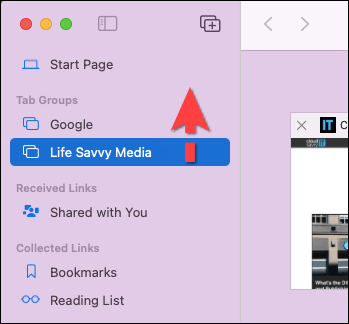
Để xóa một tab khỏi một nhóm tab, hãy nhấn vào nút Overview ở góc trên cùng bên phải (bốn hình vuông) để xem nhanh danh sách của các tab trong một nhóm. Sau đó, nhấp vào “X” ở trên cùng bên trái của hình thu nhỏ xem trước tab để xóa nó khỏi nhóm.
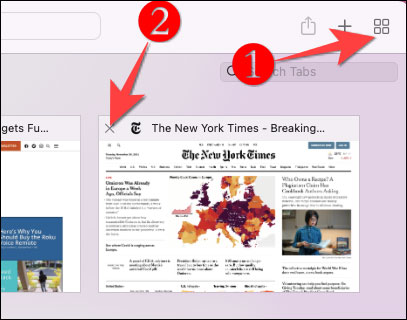
Nhóm tab là một tính năng hữu ích để tổ chức và quản lý các tab đang mở. Hãy tận dụng nó để nâng cao năng suất công việc của bạn.
 Công nghệ
Công nghệ  AI
AI  Windows
Windows  iPhone
iPhone  Android
Android  Học IT
Học IT  Download
Download  Tiện ích
Tiện ích  Khoa học
Khoa học  Game
Game  Làng CN
Làng CN  Ứng dụng
Ứng dụng 

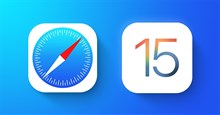


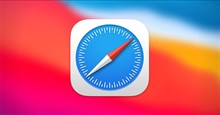



 macOS
macOS 









 Linux
Linux  Đồng hồ thông minh
Đồng hồ thông minh  Chụp ảnh - Quay phim
Chụp ảnh - Quay phim  Thủ thuật SEO
Thủ thuật SEO  Phần cứng
Phần cứng  Kiến thức cơ bản
Kiến thức cơ bản  Lập trình
Lập trình  Dịch vụ công trực tuyến
Dịch vụ công trực tuyến  Dịch vụ nhà mạng
Dịch vụ nhà mạng  Quiz công nghệ
Quiz công nghệ  Microsoft Word 2016
Microsoft Word 2016  Microsoft Word 2013
Microsoft Word 2013  Microsoft Word 2007
Microsoft Word 2007  Microsoft Excel 2019
Microsoft Excel 2019  Microsoft Excel 2016
Microsoft Excel 2016  Microsoft PowerPoint 2019
Microsoft PowerPoint 2019  Google Sheets
Google Sheets  Học Photoshop
Học Photoshop  Lập trình Scratch
Lập trình Scratch  Bootstrap
Bootstrap  Năng suất
Năng suất  Game - Trò chơi
Game - Trò chơi  Hệ thống
Hệ thống  Thiết kế & Đồ họa
Thiết kế & Đồ họa  Internet
Internet  Bảo mật, Antivirus
Bảo mật, Antivirus  Doanh nghiệp
Doanh nghiệp  Ảnh & Video
Ảnh & Video  Giải trí & Âm nhạc
Giải trí & Âm nhạc  Mạng xã hội
Mạng xã hội  Lập trình
Lập trình  Giáo dục - Học tập
Giáo dục - Học tập  Lối sống
Lối sống  Tài chính & Mua sắm
Tài chính & Mua sắm  AI Trí tuệ nhân tạo
AI Trí tuệ nhân tạo  ChatGPT
ChatGPT  Gemini
Gemini  Điện máy
Điện máy  Tivi
Tivi  Tủ lạnh
Tủ lạnh  Điều hòa
Điều hòa  Máy giặt
Máy giặt  Cuộc sống
Cuộc sống  TOP
TOP  Kỹ năng
Kỹ năng  Món ngon mỗi ngày
Món ngon mỗi ngày  Nuôi dạy con
Nuôi dạy con  Mẹo vặt
Mẹo vặt  Phim ảnh, Truyện
Phim ảnh, Truyện  Làm đẹp
Làm đẹp  DIY - Handmade
DIY - Handmade  Du lịch
Du lịch  Quà tặng
Quà tặng  Giải trí
Giải trí  Là gì?
Là gì?  Nhà đẹp
Nhà đẹp  Giáng sinh - Noel
Giáng sinh - Noel  Hướng dẫn
Hướng dẫn  Ô tô, Xe máy
Ô tô, Xe máy  Tấn công mạng
Tấn công mạng  Chuyện công nghệ
Chuyện công nghệ  Công nghệ mới
Công nghệ mới  Trí tuệ Thiên tài
Trí tuệ Thiên tài